Скрытие папок на этом компьютере
По умолчанию панель навигации проводника содержит несколько стандартных папок верхнего уровня. «Этот компьютер» — одна из таких папок. Лично я перемещаюсь по файловой системе с помощью записей «Быстрый доступ» или специального скрипта AutoHotKey, поэтому я бы предпочел, чтобы «Этот компьютер» не занимал место. Как вы можете видеть на следующем рисунке, в разделе «Этот компьютер» есть шесть папок: (См. Рисунок 1.)
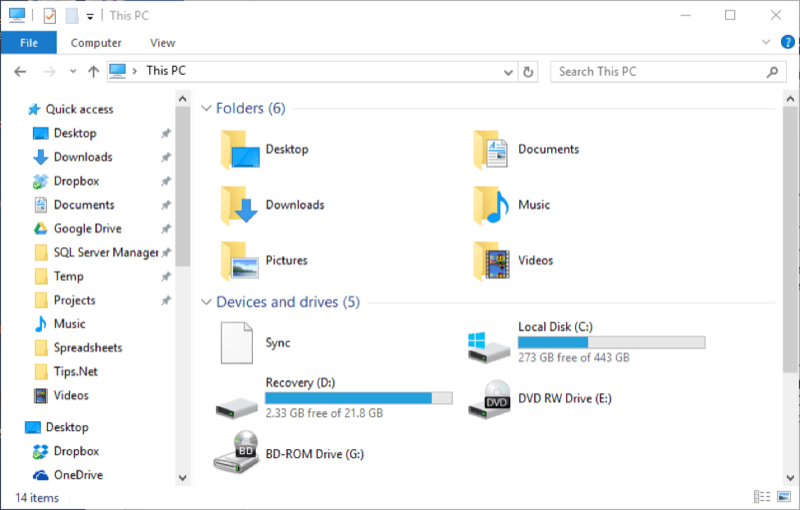
Рисунок 1. Папки этого ПК.
Как вы можете видеть из левой части рисунка, у меня уже есть некоторые из этих папок в разделе «Быстрый доступ». Поэтому я собираюсь скрыть папки «Рабочий стол» и «Загрузки», чтобы они не отображались в разделе «Этот компьютер». Это необходимо сделать в реестре, поэтому первое, что нужно сделать, — запустить редактор реестра. Сделайте это, нажав Windows + R, набрав (без кавычек)
«regedit» и нажмите Enter.
Чтобы скрыть папку рабочего стола, перейдите в редакторе реестра к следующему ключу. (Это длинное имя; вам нужно перепроверить, что вы в правильном ключе.)
HKEY_LOCAL_MACHINE\SOFTWARE\Microsoft\Windows\CurrentVersion\Explorer\ FolderDescriptions\{B4BFCC3A-DB2C-424C-B029-7FE99A87C641}\PropertyBag
Вы должны увидеть окно, которое соответствует следующему: (См. Рис. 2.)
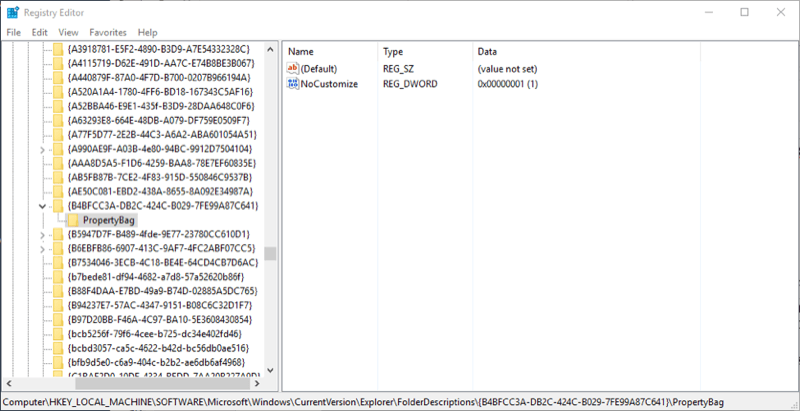
Рисунок 2. Подготовка к скрытию папки рабочего стола этого ПК.
Щелкните правой кнопкой мыши узел PropertyBag и создайте новый | Строковое значение. Его имя должно быть (без кавычек) «ThisPCPolicy», а его значение должно быть «Hide» (опять же, без кавычек). Окно редактора реестра теперь должно выглядеть следующим образом: (См. Рис. 3.)
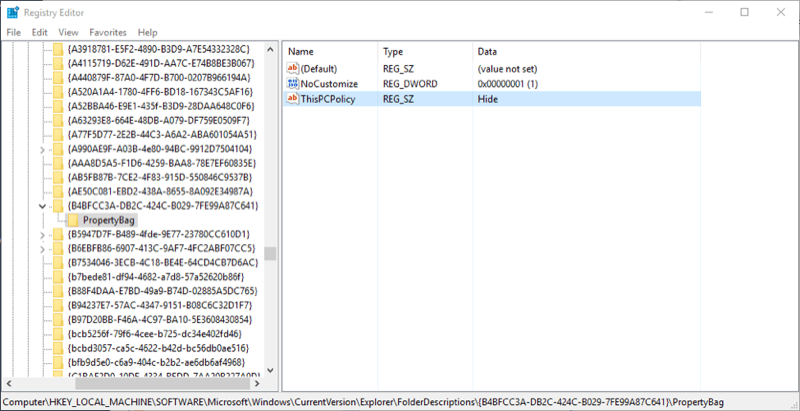
Рисунок 3. Скрытие папки рабочего стола этого ПК.
Чтобы скрыть папку «Загрузки», выполните те же действия для следующего раздела реестра. (Опять же, это длинное имя; вам нужно перепроверить, что вы в правильном ключе.)
HKEY_LOCAL_MACHINE\SOFTWARE\Microsoft\Windows\CurrentVersion\Explorer\ FolderDescriptions\{7d83ee9b-2244-4e70-b1f5-5393042af1e4}\PropertyBag
Щелкните Файл | Выход, чтобы выйти из редактора реестра. Теперь, если вы откроете этот компьютер в проводнике, вы не увидите папки «Рабочий стол» или «Загрузки»:
(См. Рис. 4.)
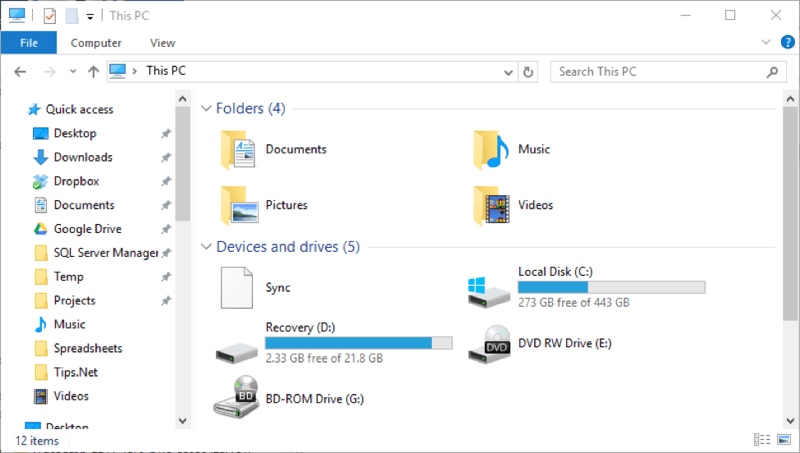
Рисунок 4. Проводник со скрытым рабочим столом и загрузками.
Этот совет (2633) применим к Windows 10.